Usa los módulos de Joomla y elige qué mostrar en la portada
Jaime Rodriguez-Guerra

Las posiciones en la plantilla
Para estructurar correctamente los módulos, cada plantilla incorpora una serie de posiciones en la que Joomla insertará los módulos. Desgraciadamente, no hay ninguna convención acerca de la nomenclatura que se debe emplear, por lo que es bastante probable que tengas que reasignar las posiciones de los módulos cuando cambies de diseño. Para averiguar qué posiciones usa tu tema actual, dirígete a la demo de la plantilla en la web del desarrollador, donde normalmente suelen publicar una guía visual de las posiciones. En el caso de RT AfterBurner, lo encontrarás aquí.
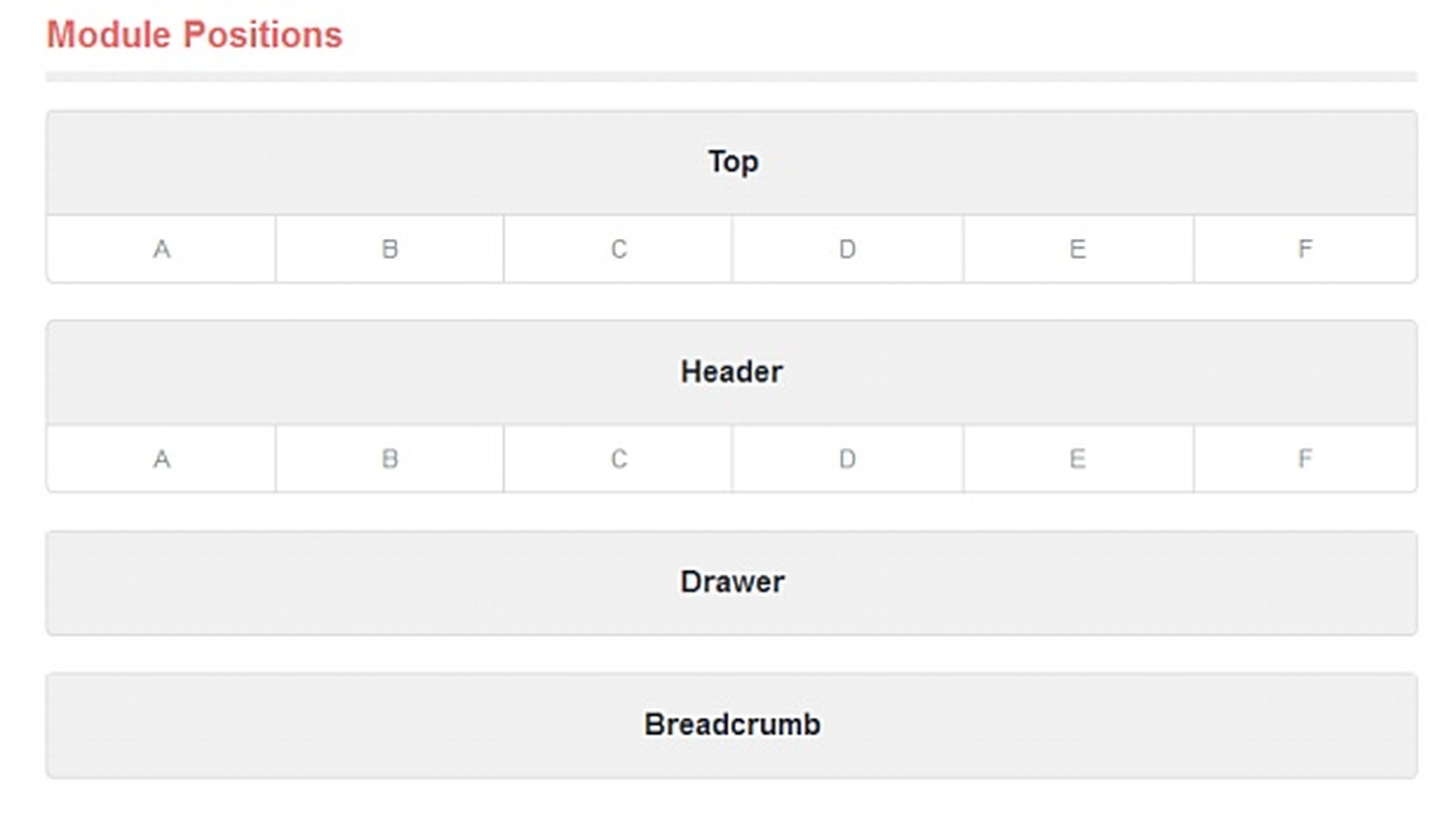
Accede al gestor
Cuando te hayas familiarizado con las posiciones, ya puedes empezar a configurar la distribución de los módulos en las diferentes partes de la web. Entra en el panel de administración y accede a Extensiones> Gestor de módulos, donde se listarán todos los disponibles en ese momento.
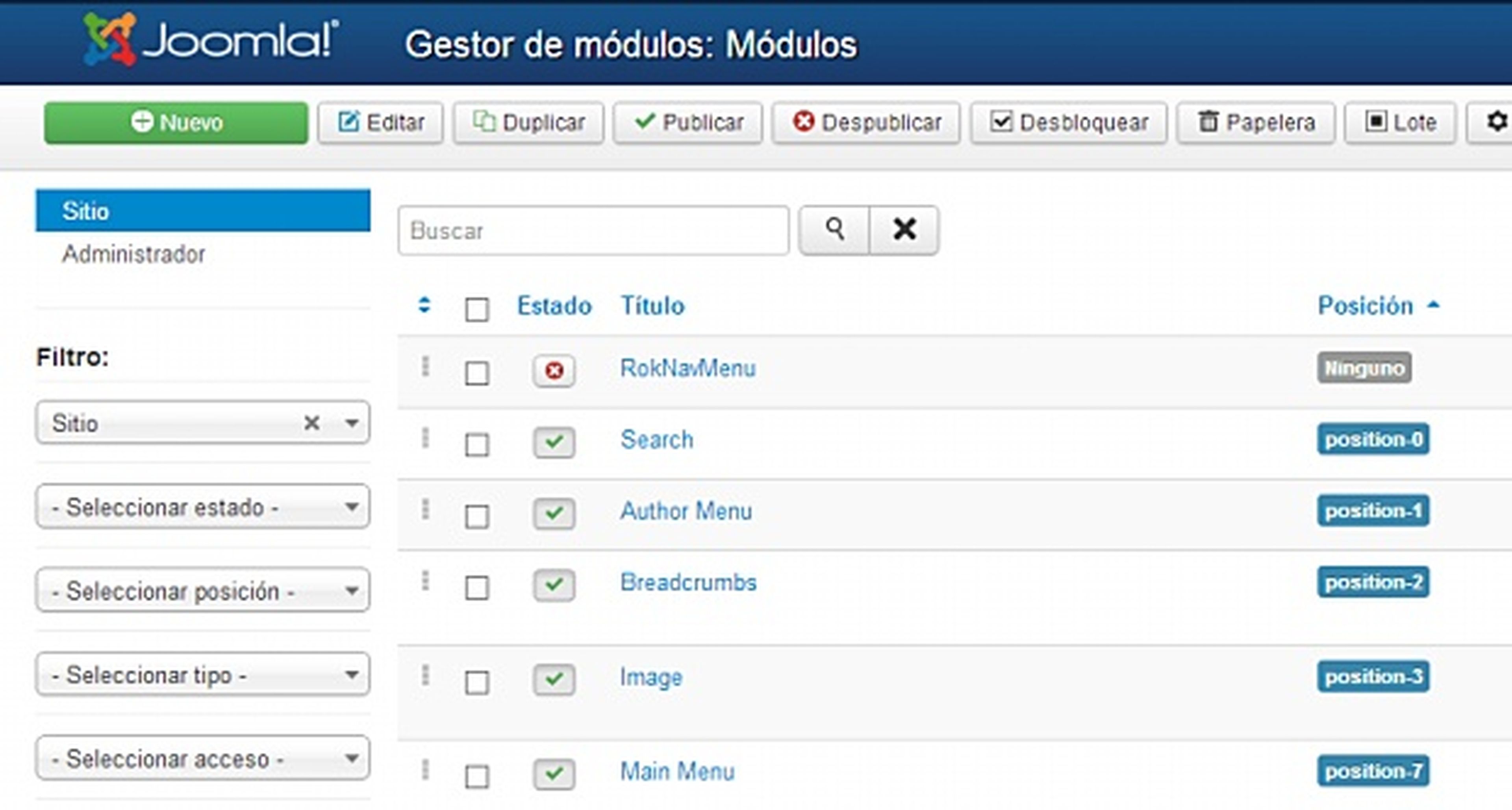
Configura el módulo
Las columnas muestran, además del nombre del módulo, la posición a la que están asignados y en qué páginas se han insertado. Para configurarlo, pincha sobre el título de, por ejemplo, RokNavMenu, un módulo de menú diseñado especialmente por los chicos de RocketTheme para sus plantillas. Como puedes ver, la equis roja muestra que está inactivo (no publicado).
Comienzo por cambiarle el nombre a algo con más significado como Navegación y, justo debajo, escoge la posición que más te guste. Ten en cuenta que ahí se listan todas las posiciones de todas las plantillas instaladas, así que tendrás que navegar un poco más abajo hasta dar con RT Afterburner 2. Elige, por ejemplo, una de las posiciones laterales como Sidebar A. Aprovecha también para cambiar el estado a Publicado.

Opciones específicas del módulo
En la pestaña Opciones debes elegir qué menú deberá mostrar este módulo, así como los niveles a los que comenzará la lectura. La configuración predeterminada es que lea todos los niveles, pero, en ciertos casos, puede ser interesante mostrar sólo el nivel principal (si lo vas a mostrar en el footer de la web, por ejemplo), o sólo el segundo nivel (para mostrar un menú específico de las secciones).
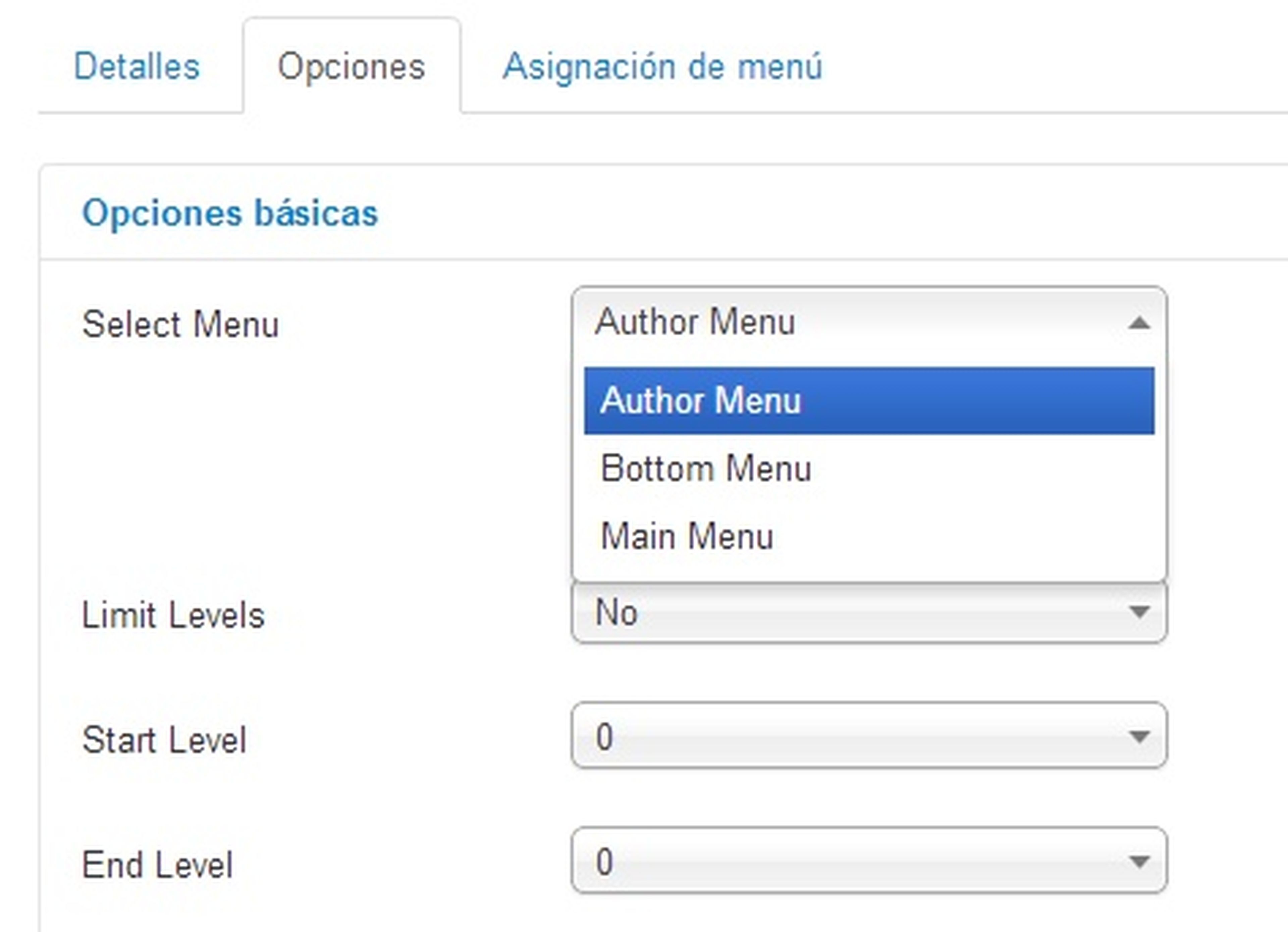
Un poco más abajo se listan aún más opciones, así que dedícale unos minutos para ver qué parámetros puedes modificar. Cada módulo es un mundo y hay algunos realmente complejos. En estos casos, es recomendable posar el cursor del ratón sobre el título de la entrada para obtener una pequeña descripción.
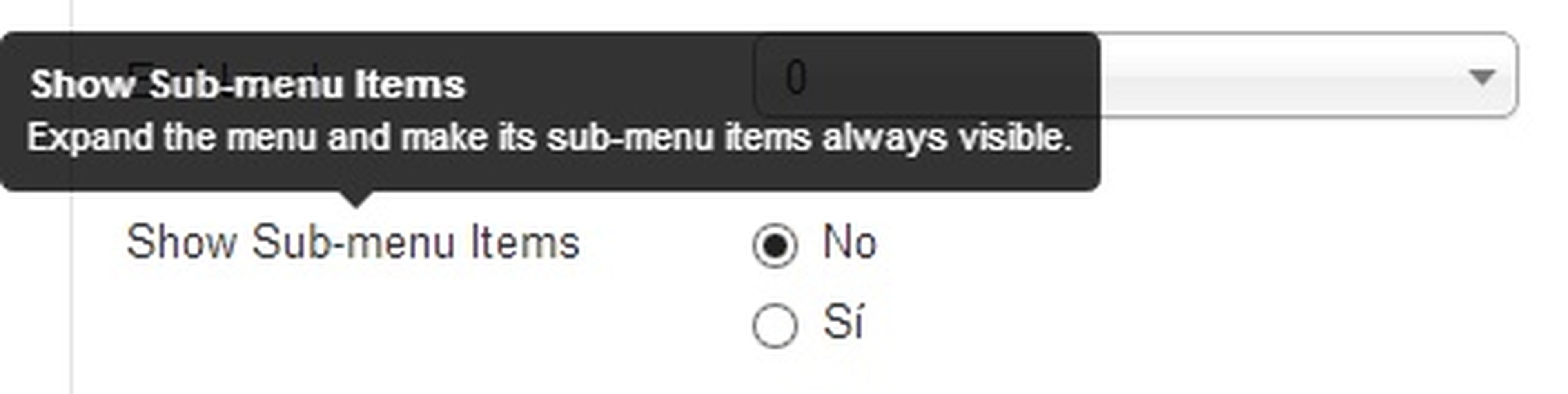
Asignación por páginas
En casos como el menú, el módulo debería aparecer en todas las páginas de la página, por lo que el valor de la pestaña Asignación de menú deberá estar configurado como En todas las páginas.
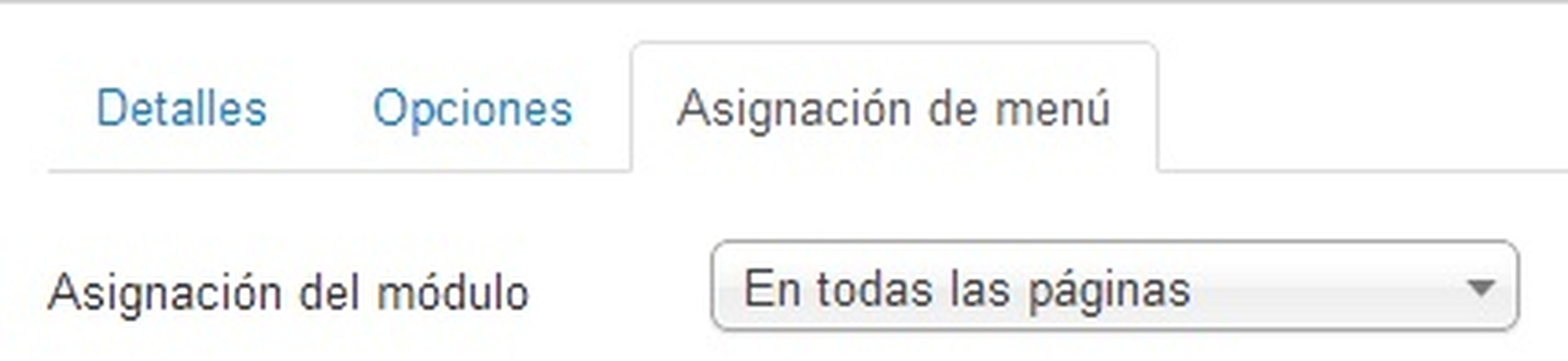
No obstante, habrá módulos que sólo quieras mostrar en la página principal y otros que querrás excluir específicamente de una página concreta. Para ello, deberás jugar con los valores Solo en las páginas seleccionadas o En todas las páginas menos en las seleccionadas, según corresponda. Marca las casillas que consideres necesarias y pulsa en Guardar.
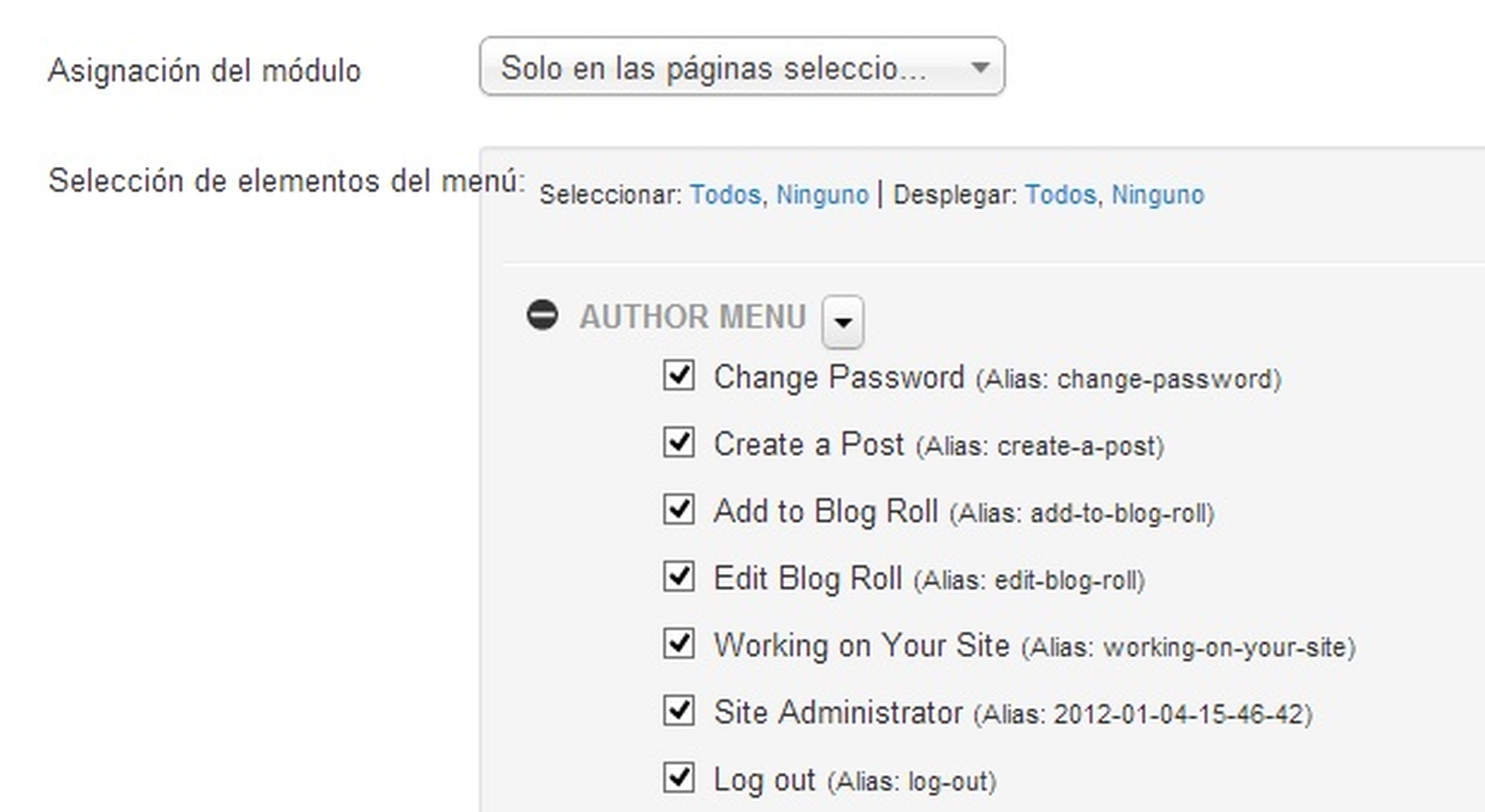
Instalar nuevos módulos
Si te quieres aventurar con nuevos módulos encontrados en el directorio de extensiones de Joomla, es muy fácil. Una vez hayas descargado el fichero mod_nombredelmodulo.zip, basta con dirigirse a la sección Extensiones> Gestor de extensiones, escogerlo con el botón Seleccionar archivo y presionar en Subir e instalar. Luego, podrás configurarlo como acabas de hacer con mod_roknavmenu.
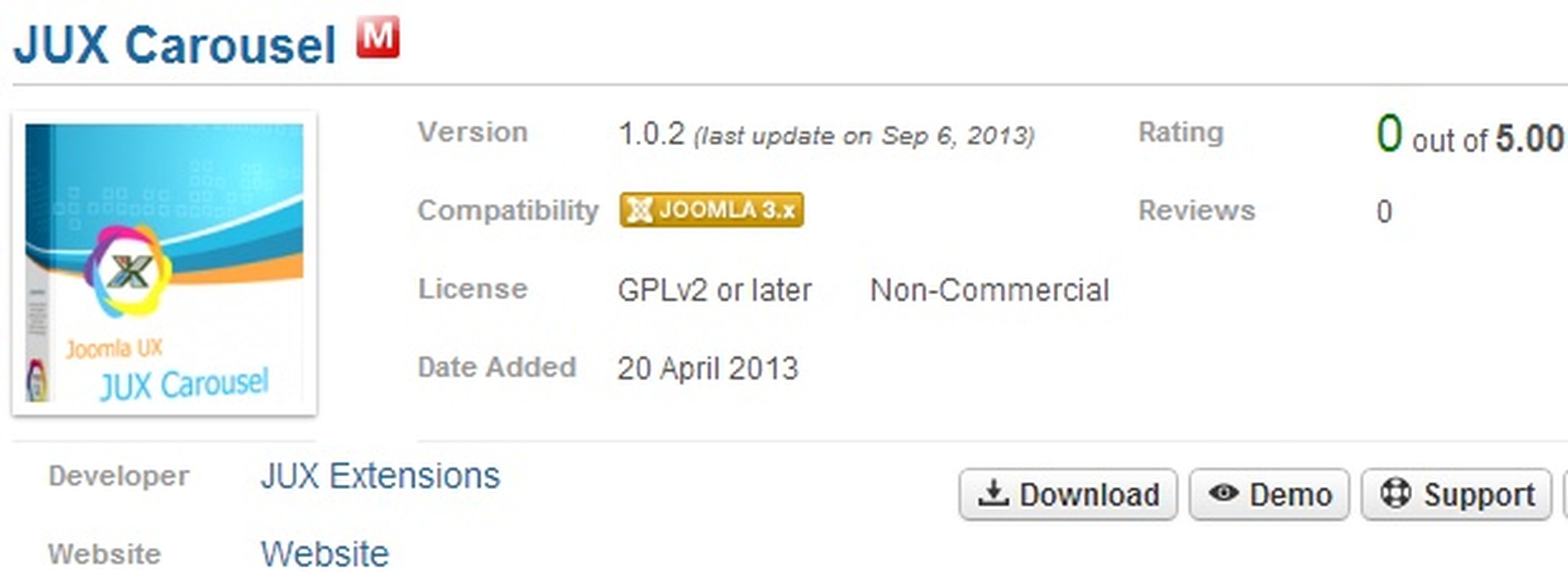
<listado>
Conoce cómo trabajamos en Computerhoy.
